在互联网的复杂生态中,DNS(域名系统)如同数字世界的“电话簿”,负责将人类可读的域名(如www.example.com)转换为机器可识别的IP地址,这一过程看似简单,却是网络通信的基石,当DNS系统出现异常时,用户可能会遇到各种连接问题,DNS红灯”现象尤为常见,本文将深入探讨DNS红灯的含义、成因、影响及解决方案,帮助读者全面理解这一网络问题的本质。
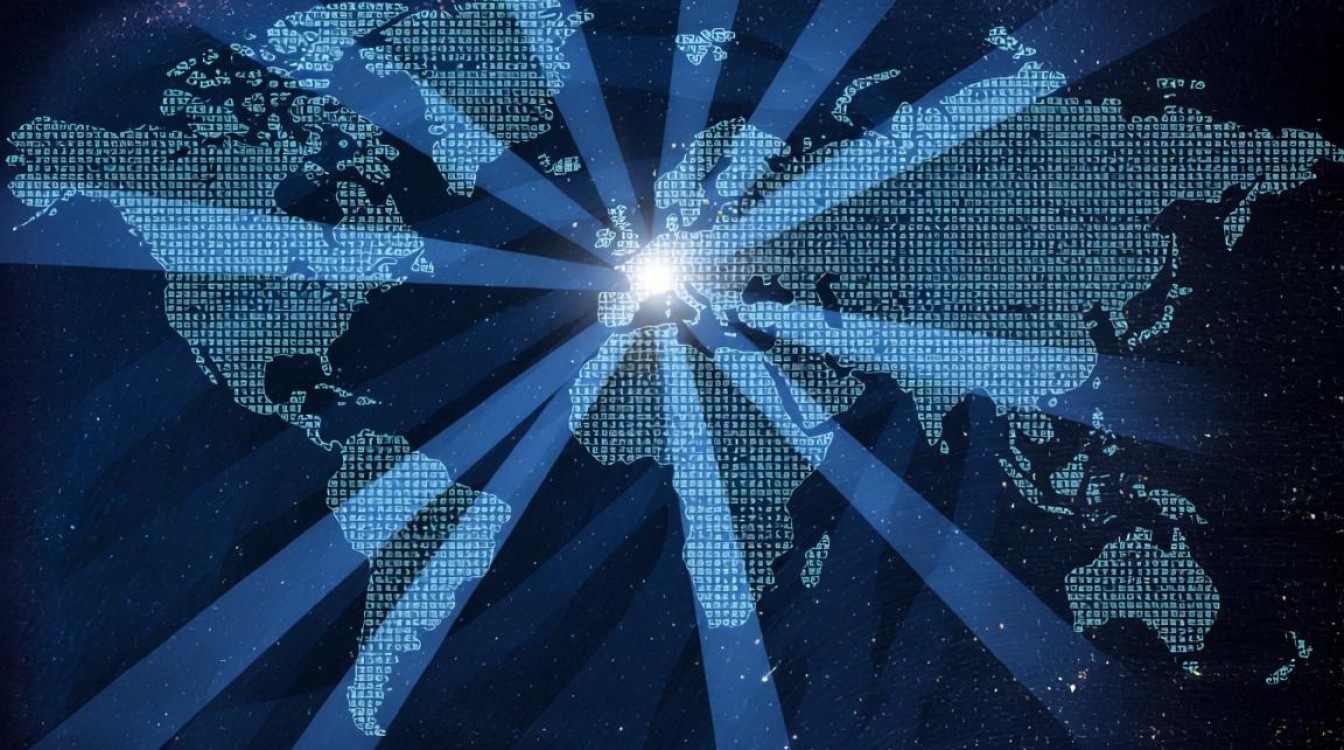
什么是DNS红灯?
“DNS红灯”并非一个严格的技术术语,而是用户在遇到网络连接问题时,对DNS故障的一种形象化描述,当操作系统或网络设备(如路由器)的DNS解析失败时,网络状态指示灯或系统提示会显示类似“红色警告”的信号,提示用户无法通过域名访问目标网站或服务,这一现象的本质是DNS服务器无法正确响应域名查询请求,导致域名与IP地址之间的映射关系建立失败。
在实际使用中,DNS红灯可能表现为多种形式:浏览器提示“DNS解析失败”“无法访问此网站”,路由器管理界面显示DNS连接异常,或某些网络工具弹出“DNS查询超时”的警告,无论表现形式如何,其核心问题均指向DNS系统的功能异常。
DNS红灯的常见成因
DNS红灯的出现并非单一因素导致,而是多种技术问题或环境因素共同作用的结果,以下是几种最常见的成因:
DNS服务器配置错误
DNS服务器的配置是影响解析效率的关键,如果用户手动设置了错误的DNS服务器地址(如输入了不存在的IP),或路由器/本地网络的DNS配置被恶意/误修改,可能导致域名解析失败,将DNS服务器设置为私有网络IP(如192.168.x.x)而非公共DNS服务器,会直接引发解析错误。
网络连接问题
DNS查询依赖稳定的网络连接,当用户的本地网络(如Wi-Fi、有线网络)与DNS服务器之间的链路中断时,即使设备本身正常,也无法完成DNS解析,路由器故障、网线松动、运营商网络波动等问题,都可能导致DNS请求无法发送至服务器或响应无法返回。
DNS服务器过载或故障
公共DNS服务器(如谷歌DNS、阿里DNS等)虽然具有高可用性,但在极端情况下(如大规模网络攻击或服务器维护)也可能出现过载或故障,部分企业或机构内部使用的私有DNS服务器,若性能不足或配置不当,更容易成为瓶颈,导致解析延迟或失败。
DNS缓存污染或劫持
DNS缓存污染(也称DNS欺骗)是一种常见的网络攻击手段,攻击者通过伪造DNS响应,将用户查询的域名恶意指向错误的IP地址(如钓鱼网站),当本地DNS缓存或运营商DNS缓存被污染后,即使实际DNS服务器正常,用户也会被导向恶意目标,此时部分安全软件可能会触发“DNS红灯”警告。
系统或软件异常
本地设备的操作系统或网络软件故障也可能导致DNS红灯,hosts文件被错误修改(将域名映射到错误IP)、网络协议栈损坏、防火墙或杀毒软件拦截DNS请求等,均可能破坏正常的DNS解析流程。

DNS红灯的影响与潜在风险
DNS红灯看似只是“无法访问网站”,但其背后可能隐藏着更广泛的影响和安全风险:
网络服务中断
最直接的影响是用户无法通过域名访问网站、应用或在线服务,对于企业而言,这可能导致业务系统中断、客户流失;对于个人用户,则可能影响工作、学习或娱乐体验。
数据安全威胁
若DNS红灯由缓存劫持导致,用户可能在不知情的情况下访问钓鱼网站,导致账号密码、个人信息甚至金融资产被盗,恶意DNS解析还可能将用户导向包含恶意软件的网站,引发设备感染。
网络性能下降
即使DNS未完全失效,仅存在解析延迟时,用户的网络体验也会显著变差,网页加载缓慢、视频卡顿、游戏高延迟等问题,均可能与DNS解析效率低下有关。
DNS红灯的排查与解决方案
面对DNS红灯,用户可按照“从简到繁”的步骤逐步排查,多数问题可通过以下方法解决:
检查基础网络连接
首先确认本地网络是否正常,可尝试访问IP地址(如http://142.250.191.78,即谷歌主页的IP),若能访问,说明网络连接正常,问题大概率出在DNS;若无法访问,则需检查路由器、网线或运营商网络。
重置DNS配置
- 自动获取DNS:在设备网络设置中,选择“自动获取DNS服务器地址”,让系统由运营商分配DNS。
- 手动设置公共DNS:若自动获取失败,可手动配置可靠的公共DNS服务器,如:
- 谷歌DNS:8.8.8.8 / 8.8.4.4
- 阿里DNS:223.5.5.5 / 223.6.6.6
- 腾讯DNS:119.29.29.29
清除DNS缓存
本地或网络的DNS缓存可能存储过时或错误信息,需及时清除:
- Windows:命令提示符中执行
ipconfig /flushdns - macOS:终端中执行
sudo dscacheutil -flushcache - 路由器:重启路由器或登录管理界面清除缓存
检查hosts文件
hosts文件会优先于DNS解析域名,若被恶意修改,可能导致访问异常,Windows hosts文件位于 C:\Windows\System32\drivers\etc\hosts,macOS/Linux位于 /etc/hosts,可用记事本打开并检查是否有异常条目。
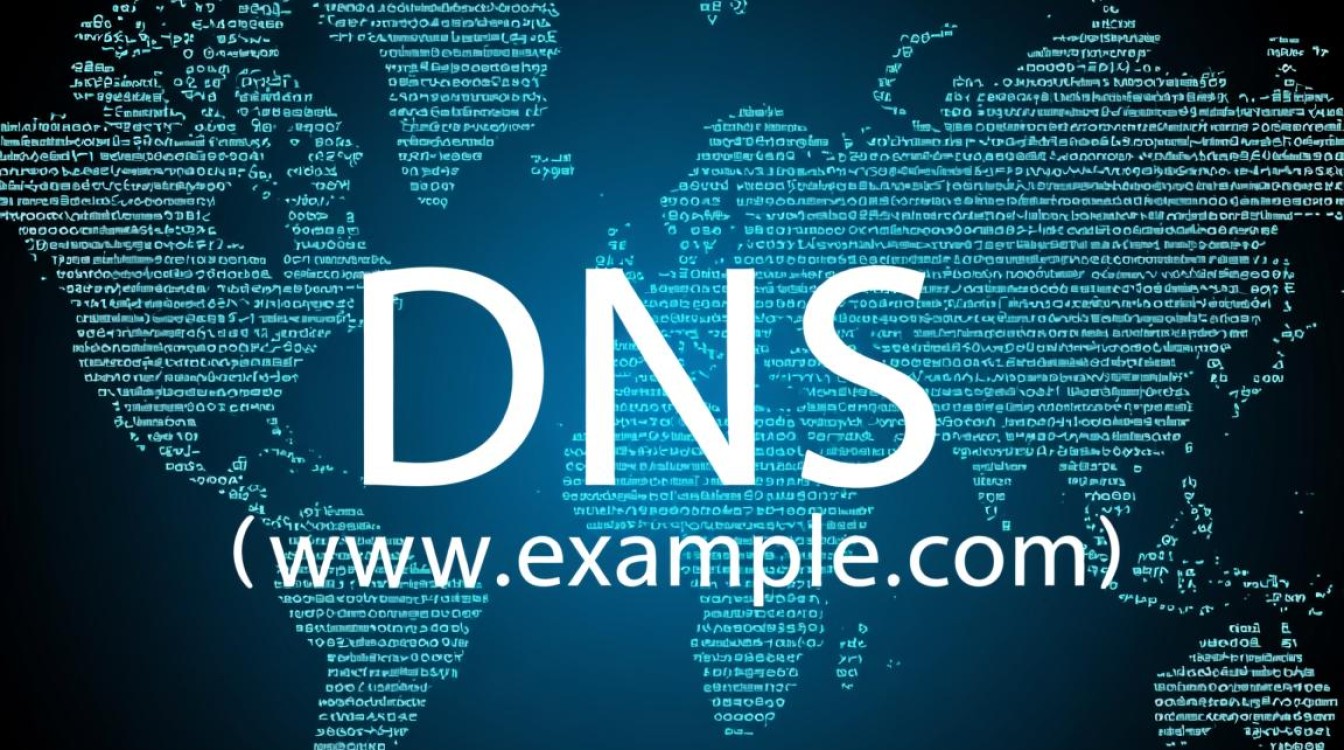
使用专业工具检测
借助DNS诊断工具(如 nslookup、dig)可进一步定位问题,在命令行中执行 nslookup www.example.com,若返回非目标IP或超时,说明DNS服务器异常。
联系网络服务提供商
若以上方法均无效,可能是运营商DNS服务器故障,需联系ISP报修,可询问是否开启了“DNS劫持”等增值服务,必要时要求关闭。
预防DNS红灯的措施
与其事后排查,不如提前预防,以下措施可降低DNS红灯的发生概率:
- 优先使用公共DNS:公共DNS服务器通常比运营商自带DNS更稳定、更快,且较少被劫持。
- 启用DNS over HTTPS (DoH):DoH通过加密DNS查询内容,防止中间人攻击和缓存污染,主流浏览器(如Chrome、Firefox)已支持此功能。
- 定期更新设备软件:操作系统、路由器固件的更新可修复已知的安全漏洞和DNS相关Bug。
- 安装安全软件:可靠的杀毒软件和防火墙可检测并阻止DNS劫持攻击。
相关问答FAQs
Q1: DNS红灯和“网站无法访问”是一回事吗?
A: 不完全相同。“网站无法访问”可能由多种原因导致,如服务器宕机、网络中断、防火墙拦截等;而DNS红灯特指DNS解析环节的故障,即域名无法转换为IP地址,但DNS故障是“网站无法访问”的常见原因之一,可通过检查能否通过IP访问网站来初步判断。
Q2: 如何判断DNS是否被劫持?
A: 判断DNS劫持可通过以下方法:
- 对比不同DNS服务器的解析结果:使用
nslookup命令通过公共DNS(如8.8.8.8)和运营商DNS分别查询同一域名,若结果差异显著,可能存在劫持。 - 观察访问异常:访问知名网站时被导向陌生页面(尤其是钓鱼网站),或浏览器频繁弹出安全警告。
- 使用安全工具:如DNS Benchmark、Wireshark等工具可检测DNS查询的完整性和真实性。
若确认DNS被劫持,需立即清除缓存、更换DNS服务器,并扫描设备是否有恶意软件。